[RISOLTO] Il tuo computer è offline, accedi con lultima password Windows 10
![[RISOLTO] Il tuo computer è offline, accedi con lultima password Windows 10 [RISOLTO] Il tuo computer è offline, accedi con lultima password Windows 10](https://luckytemplates.com/resources1/images2/image-9241-0408150603104.jpg)
Se stai riscontrando l
Se sei stato vittima di spam da parte di persone che condividono con te cose su Google Drive che non desideri vedere o utilizzare, ci sono buone notizie. Google ha implementato la possibilità per gli utenti di impedire ad altri di condividere su Google Drive.
Ti guideremo attraverso come bloccare qualcuno su Google Drive, sbloccarlo in seguito se lo desideri e cosa devi sapere sull'utilizzo di questa funzione.
Informazioni sul blocco degli utenti su Google Drive
Il miglior punto di partenza è quello che dovresti sapere sul blocco degli utenti dalla condivisione con te su Google Drive.
Come bloccare un utente di Google Drive sul Web
Per bloccare un utente sul sito Web di Google Drive , vai lì e accedi se necessario. Fai clic con il pulsante destro del mouse su un elemento che hai ricevuto dall'utente che desideri bloccare e seleziona Blocca [e-mail] .
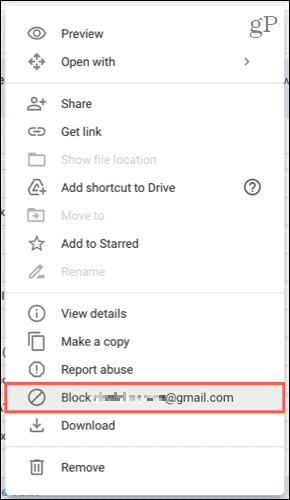
Conferma di voler bloccare la persona facendo clic su Blocca .
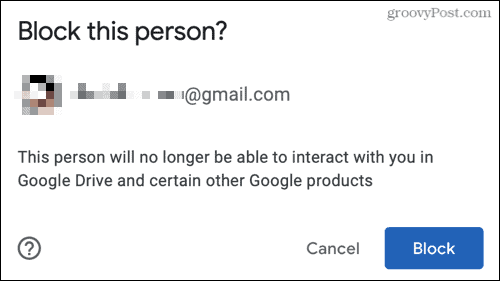
Sblocca un utente sul Web
Se cambi idea, puoi sbloccare un utente altrettanto facilmente su Google Drive. Fai clic sull'icona del tuo profilo in alto a destra e seleziona Gestisci il tuo account Google .
Sul lato sinistro della schermata delle impostazioni, fai clic su Persone e condivisione . A destra, scorri fino a Contatti e seleziona Bloccati .
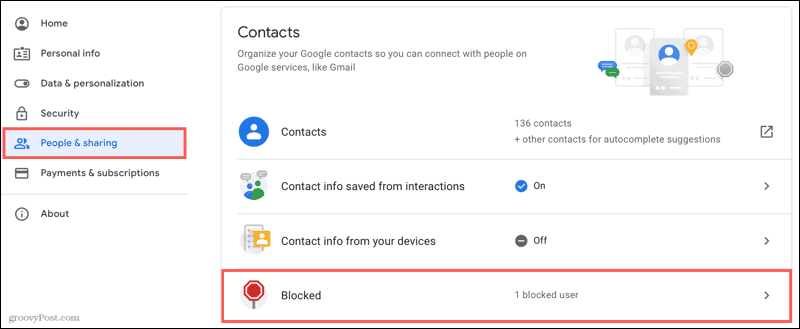
Fai clic sulla X a destra dell'utente che desideri sbloccare.
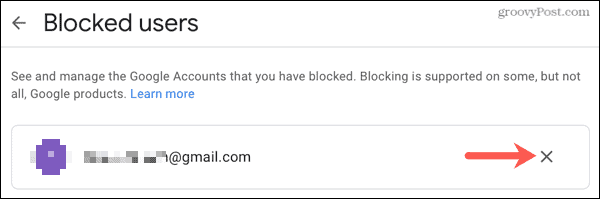
Nota : l'elenco degli utenti bloccati potrebbe non includere account bloccati su YouTube, chat dal vivo, indirizzi e-mail o numeri di telefono bloccati tramite l'app del telefono sul dispositivo mobile.
Come bloccare un utente di Google Drive su dispositivi mobili
Puoi anche bloccare un utente dell'app mobile Google Drive su Android, iPhone e iPad.
Tocca i tre punti accanto a un elemento condiviso dall'utente che desideri bloccare e seleziona Blocca [e-mail] . Quindi, conferma questa azione toccando Blocca .
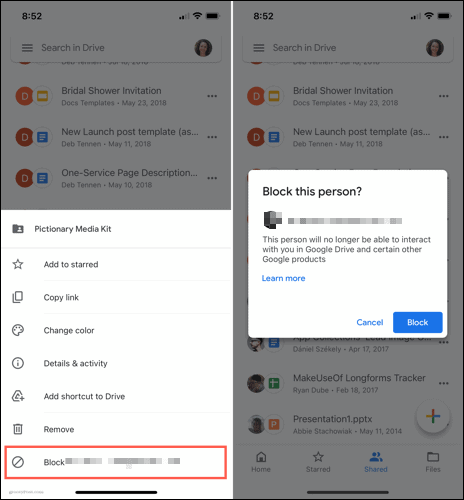
Sblocca un utente su dispositivo mobile
Come sul Web, puoi sbloccare un utente in Google Drive sul tuo dispositivo mobile. Tocca l' icona del tuo profilo e seleziona Gestisci il tuo account Google .
In alto, scorri verso destra e tocca Persone e condivisione . In basso, scorri fino a Contatti e seleziona Bloccati . Tocca la X a destra dell'utente che desideri sbloccare.
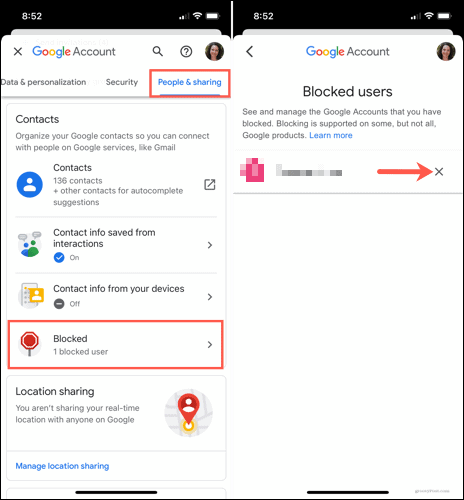
Impedisci che gli elementi indesiderati vengano condivisi su Google Drive
Solo perché un utente di Google Drive condivide un elemento con te non significa che lo desideri. Se ricevi articoli da persone che non conosci, puoi bloccarli facilmente sul Web o sul tuo dispositivo mobile.
Vuoi fare di più in Google Drive? Dai un'occhiata a questi suggerimenti e trucchi di Google Drive . E assicurati di tenerti aggiornato su notizie e istruzioni seguendo Luckytemplates su Twitter o mettendo mi piace su Facebook !
Se stai riscontrando l
Vuoi spostare gli elementi in Presentazioni Google senza perdere la loro posizione relativa? Scopri come raggrupparli in pochi semplici passi.
Scopri come cancellare la cronologia delle connessioni desktop remoto in modo semplice e veloce seguendo i passaggi indicati.
Scopri come attivare o disattivare Caps Lock su Chromebook in modo semplice e veloce. Segui i nostri passaggi per personalizzare la tua esperienza di digitazione.
Scopri come regolare i rientri degli elenchi in Microsoft Word per migliorare la formattazione del tuo documento.
Stai riscontrando problemi con la connettività HDMI su Windows 11? Scopri come risolvere i problemi di HDMI con 11 semplici correzioni.
Scopri come risolvere Valheim continua a bloccarsi, bloccarsi, schermo nero e problemi di avvio. Segui queste soluzioni efficaci per giocare senza interruzioni.
Scopri come abilitare e personalizzare il lettore immersivo in Microsoft Word per una lettura più accurata, aiuto con la pronuncia delle parole e per ascoltare il documento letto ad alta voce.
Scopri come riprodurre i tuoi file musicali archiviati su Google Drive senza doverli scaricare. Utilizza Music Player per Google Drive per un
Scopri come risolvere l





![[RISOLTO] Valheim continua a bloccarsi, bloccarsi, schermo nero, non si avviano problemi [RISOLTO] Valheim continua a bloccarsi, bloccarsi, schermo nero, non si avviano problemi](https://luckytemplates.com/resources1/images2/image-5324-0408150843143.png)


![[RISOLTO] Errore imprevisto di Windows 10 Defender e Microsoft Defender Threat Service ha interrotto lerrore [RISOLTO] Errore imprevisto di Windows 10 Defender e Microsoft Defender Threat Service ha interrotto lerrore](https://luckytemplates.com/resources1/images2/image-1378-0408150533360.png)